习惯了windows下载安装后右键即可通过vscode打开整个项目文件夹,mac默认是不可以的,因此就很不方便
解决方法如下:
1.程序坞点击小火箭🚀>自动操作机器人
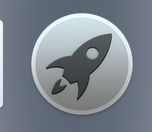

2.点击快速操作(或服务),然后选取
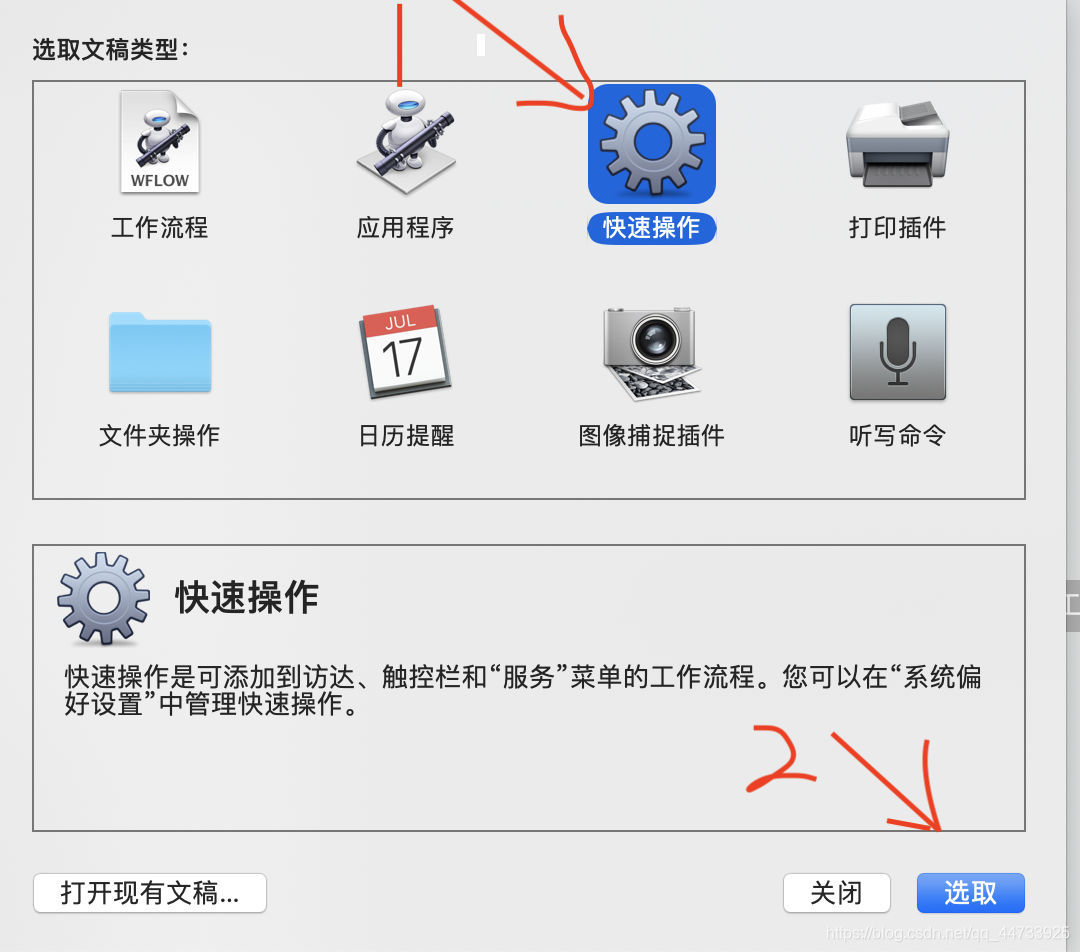
3.选取或搜索出访达和文件夹
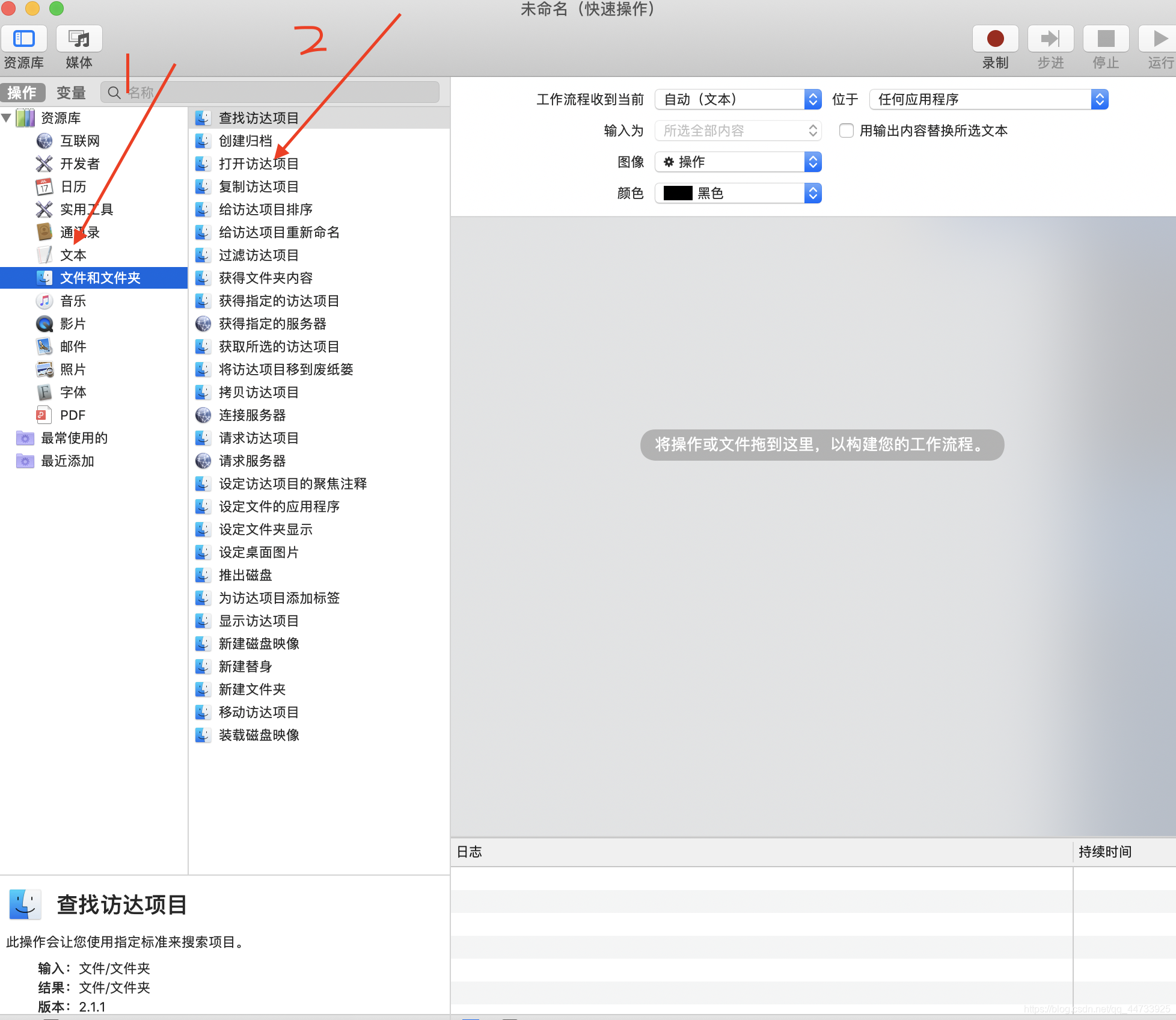
4. 选中“打开访达项目”拖到右侧区域,,,设置为如图所示
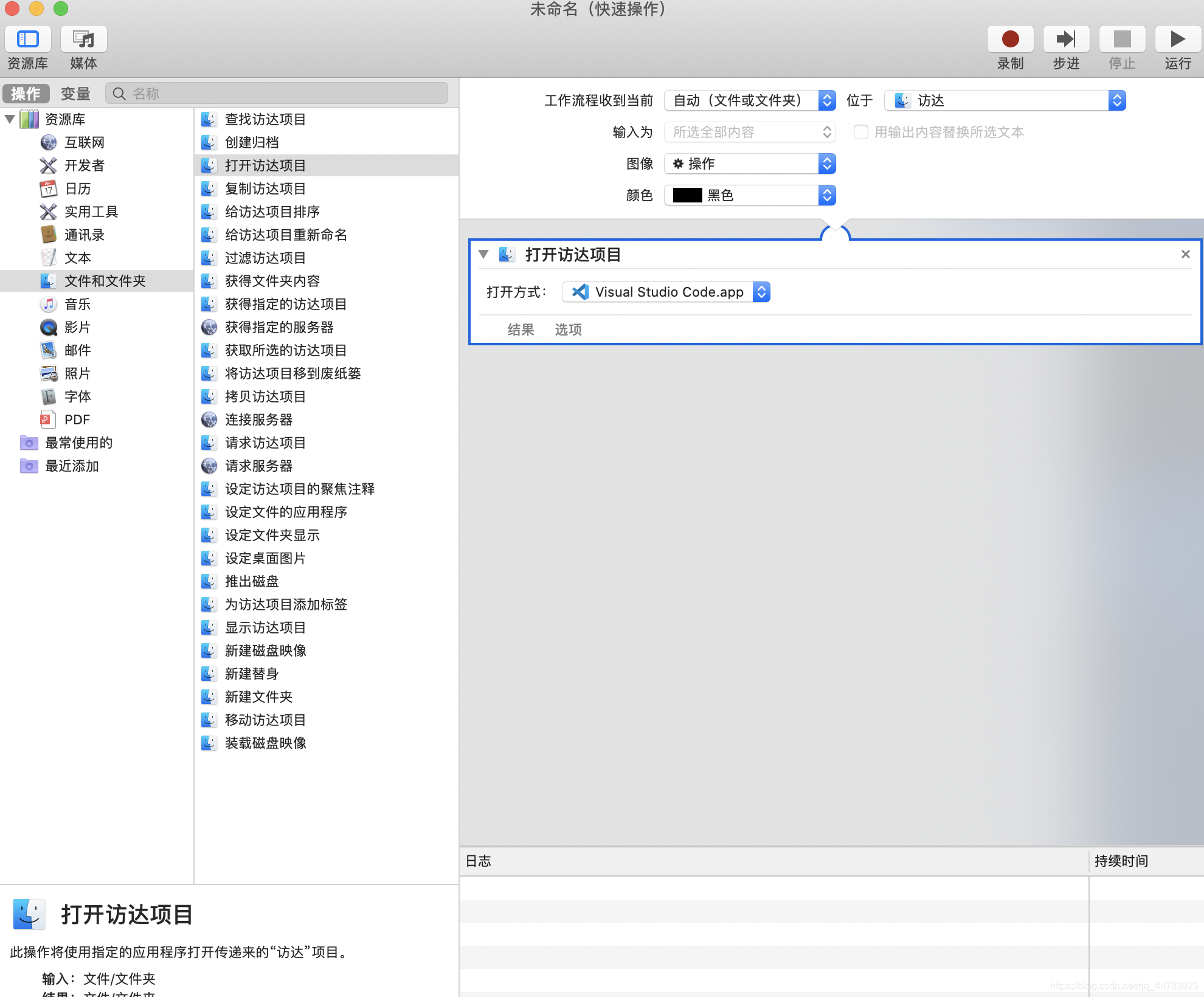
5.设置名称,比如:Open in VSCode , command +s 保存后退出
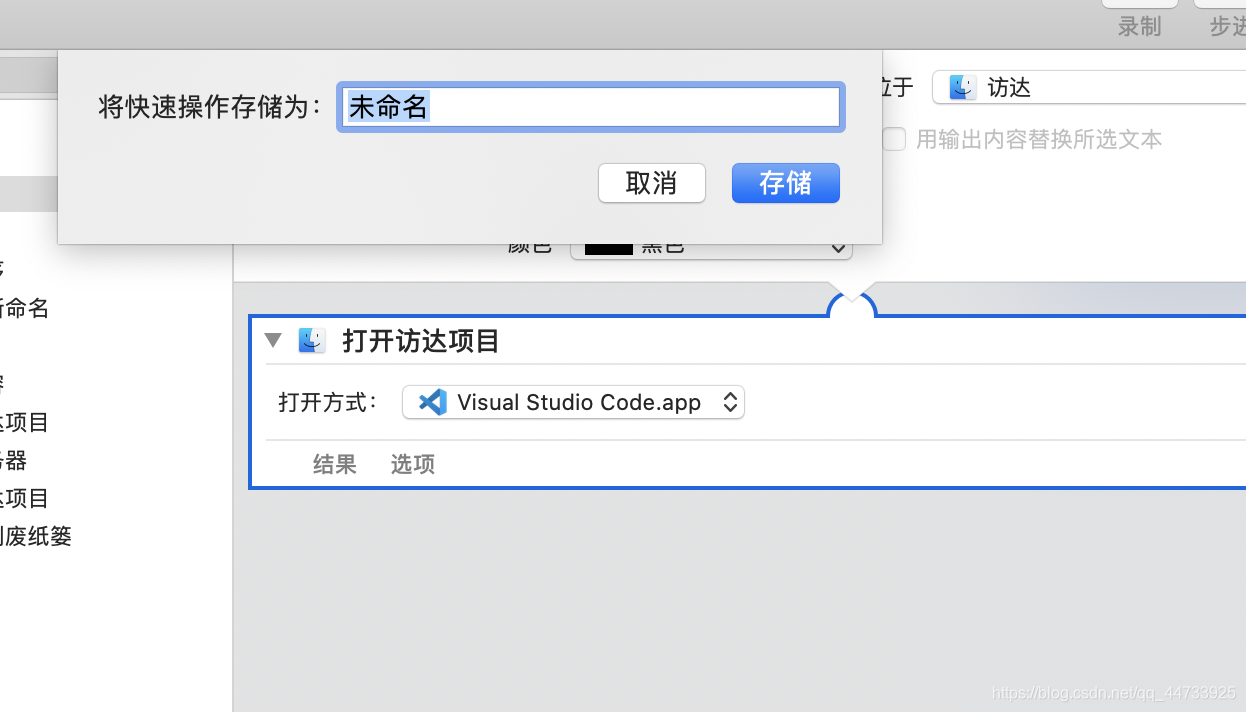
6.访达中文件夹选中>右键>服务>刚才的命名
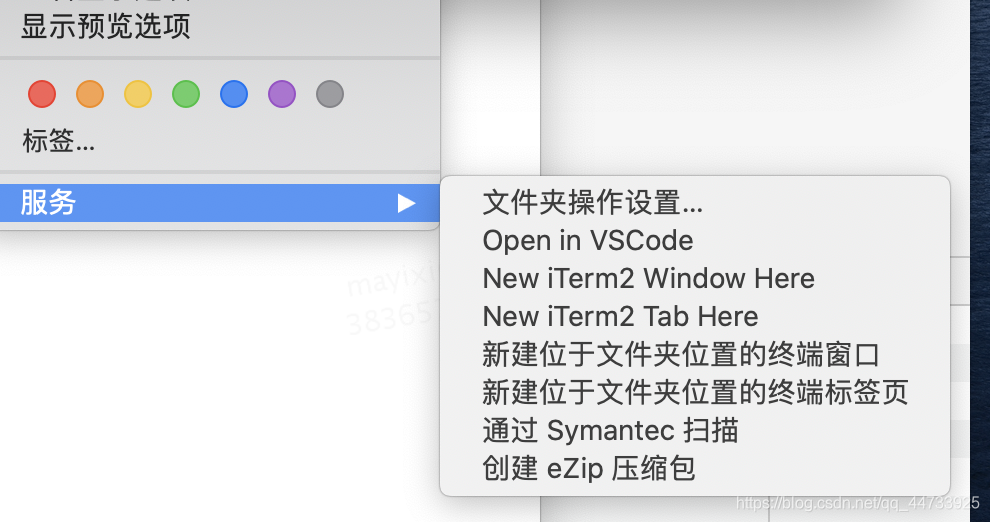
其他方法:
通过脚本https://www.cnblogs.com/xiaqiuchu/articles/12032411.html(可能会出现shell脚本错误)





 在Mac上,右键无法直接通过VS Code打开项目文件夹,但可以通过设置自动化工作流程来实现。步骤包括:进入自动操作,选择访达和文件夹,设置“打开访达项目”,命名为Open in VSCode并保存。此外,也可参考相关脚本教程,但可能遇到shell脚本错误。
在Mac上,右键无法直接通过VS Code打开项目文件夹,但可以通过设置自动化工作流程来实现。步骤包括:进入自动操作,选择访达和文件夹,设置“打开访达项目”,命名为Open in VSCode并保存。此外,也可参考相关脚本教程,但可能遇到shell脚本错误。
 最低0.47元/天 解锁文章
最低0.47元/天 解锁文章
















 2768
2768

 被折叠的 条评论
为什么被折叠?
被折叠的 条评论
为什么被折叠?








